I tutorial per sezione
- [x]html: creazione di layout stabili e grammaticalmente corretti
- CSS: tutorial sui fogli di stile, trucchi e segreti per la resa sui vari browsers
- Inkscape: grafica vettoriale con Inkscape, presentazione e tutorial
- Gimp: grafica raster con Gimp, presentazione e tutorial
- Irfanview: programma di fotoritocco, rinomina files e altre operazioni veloci sulle immagini
- PhotoFiltre: programma di fotoritocco più complesso di Irfanview, ma più semplice, leggero e intuitivo di Gimp
- Miscellanea di grafica:Cosa sono i DPI, creare una gif animata, studio di un logo, restyling di un guestbook...
- Motori: posizionamento e analisi
- IPCop: installazione del firewall IPCop e delle sue estensioni
- Miscellanea di reti, sicurezza e hw: notizie generali sul funzionamento delle reti, alcune regole di sicurezza e brevi pillole di hardware
- Tutto il resto: progettazione siti, software gratuiti vari...
- Strumenti utili: segnalazione di strumenti utili e brevi spiegazioni sul loro funzionamento
[IPCop] Caricare un addon
Notizia del 19/11/2006
Dopo aver visto come installare IPCop e il server per gli addons, vediamo ora come caricare gli addons (=estensioni) veri e propri.
Ho scaricato dal sito l'addon che mi interessava e l'ho salvato in locale, quindi mi sono collegata con IPCop all'indirizzo https://192.168.0.1:445/cgi-bin/index.cgi (192.168.0.1 è da sostituire con l'IP della vostra rete):
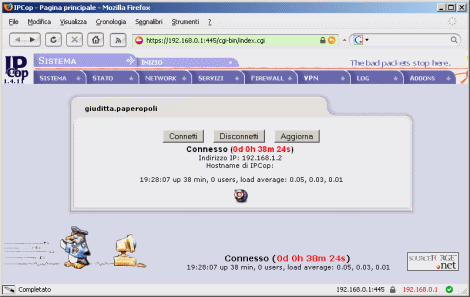
***
Ho scelto Addons -> Addons (il tag Addons è comparso dopo l'installazione del server: se non l'avete, probabilmente l'installazione non è andata a buon fine):
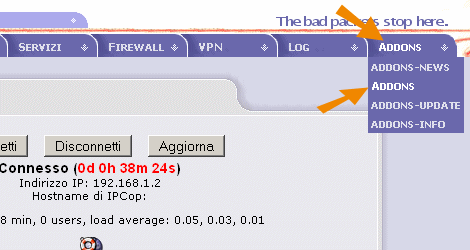
***
Mi sono appena collegata e questa è la prima operazione che faccio, perciò il sistema mi chiede di fare il login:
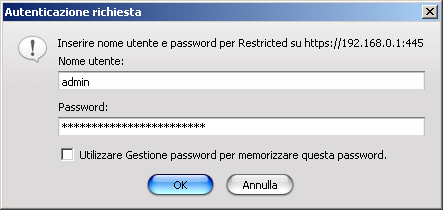
***
L'interfaccia degli addons è così suddivisa: in alto [1] ci sonogli addons già installati, a seguire [2] quelli disponibili e infine la finestra per caricarne di nuovi [3]:
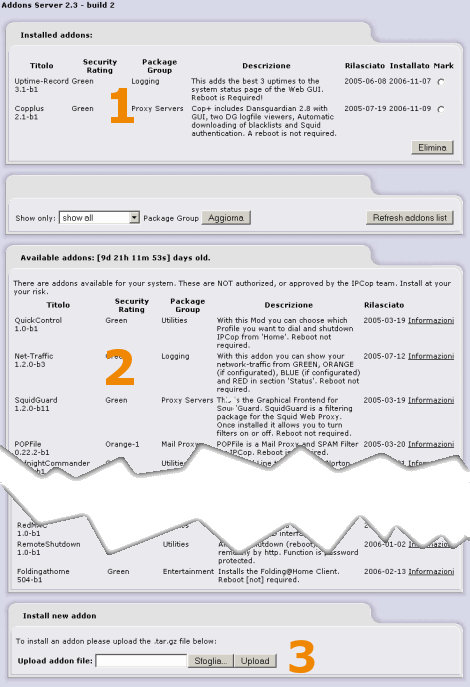
***
Con Sfoglia cerco il file salvato poc'anzi nel mio disco fisso:
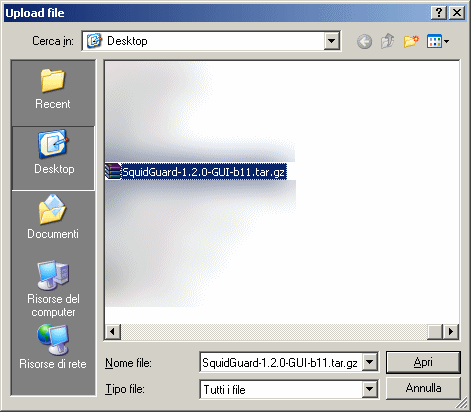
***
Con Upload lo carico sul server:
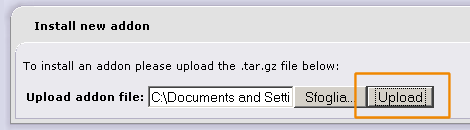
***
Nell'elenco al punto [1] mi compare sotto agli altri il nuovo addon:
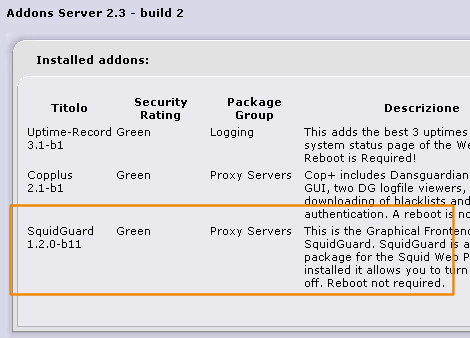
***
A volte è richiesto il riavvio del sistema, perciò scelgo Sistema [1] -> Arresto [2] -> Riavvia [3]:
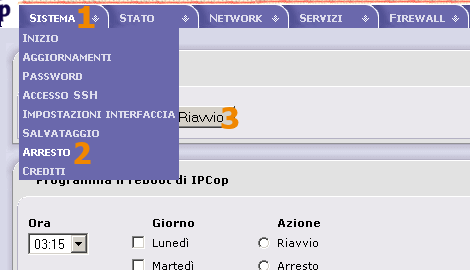
***
Mentre IPCop si riavvia compare la scritta Inattivo:
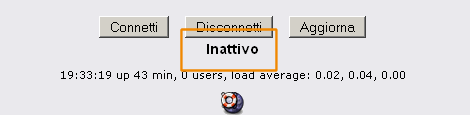
***
Quando è tornato di nuovo attivo compare la scritta Connesso:
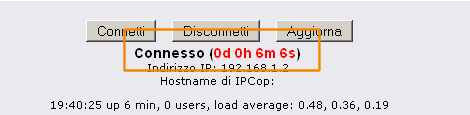
***
Per eliminare gli addons è sufficiente selezionarli e premere Elimina:
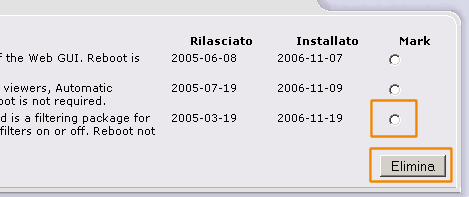
***
Se per qualche motivo l'addon non è compatibile o aggiornato o c'è qualche problema nell'installazione, comparirà un avviso nella parte alta della pagina appena sopra l'elenco degli addon caricati:
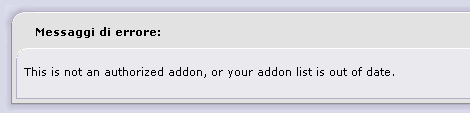
Nota: Ho usato Squidguard a solo scopo dimostrativo, perciò non ne approfondirò la configurazione; se qualcuno fosse interessato, qui troverà un tutorial dettagliato.
Torna a inizio pagina
Aggiungi il tuo commento
I campi con * sono obbligatori.
Torna a inizio pagina
Torna a inizio pagina

Commenti
Non ci sono ancora commenti a questa news!